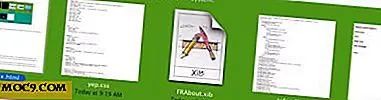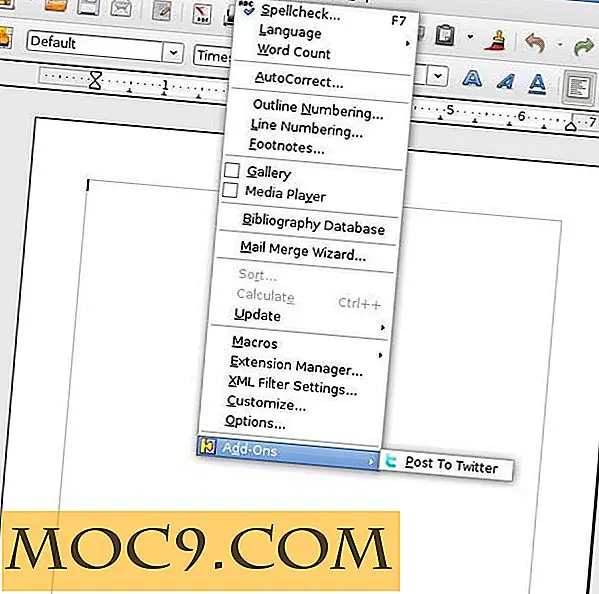Så här dimmerar du skärmen vidare på din Mac
Ibland är standardinställningarna som tillhandahålls av tillverkaren inte rätt för dig, vilket gör att du önskar att du hade ett sätt att på något sätt ändra det till dina önskemål. En av dessa inställningar minskar bildskärmen på en Mac-maskin. Standardinställningarna för ljusstyrkan fungerar bara inte för vissa användare, och det finns olika orsaker till det. Kanske är du på en riktigt mörk plats och även den svagaste seringen är fortfarande mycket lätt för dig.
Vid sådana tillfällen kan du antingen arbeta med standardinställningarna trots att du inte gillar dem, eller så kan du hitta en användbar guide som den som hjälper dig att dämpa skärmen längre ner på din Mac.
Ja, det finns nu ett sätt att dämpa skärmen mer än vad Apple tillåter dig att göra, och följande guide förklarar allt du behöver veta.
Dämpar displayen vidare
En gratis app som heter Shady, låter dig sätta ner ljusstyrkan på din Macs skärm till något som Apple inte har gett dig som standard. Så här går det att använda appen till det bästa för dina ögon.
1. Ladda ner Shady-appen och spara den på din Mac. Dubbelklicka på det nedladdade arkivet för att extrahera det och dra och släpp sedan den extraherade appfilen i mappen "Program" så att appen visas i startfältet.
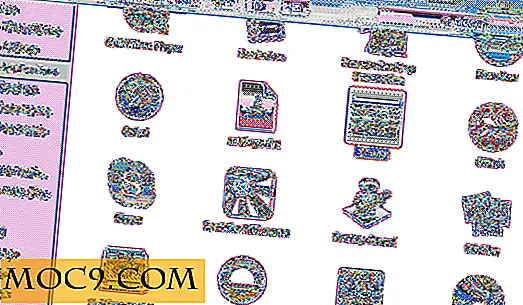
2. Starta Shady-appen genom att klicka på startknappen i dockan och sedan leta efter och klicka på Shady-appen.

3. Eftersom appen hämtades från App Store, frågar du om du verkligen vill öppna den. Klicka på "Öppna".

4. Så snart appen lanseras kommer du att märka en skillnad i skärmens ljushet.
Appen sitter i menyraden. Klicka på appikonen, och du ska se reglaget som låter dig flytta från ljus till mörk och vice versa. Dra skjutreglaget över till alternativet Mörk för att dämpa skärmen ytterligare.

5. Du kan också flytta reglaget till ljuset.
Det finns en intressant sak om den app som du just använt ovan. Medan du kanske har gissat att appen faktiskt ändrat ljusets värden för din skärm, så gjorde det inte det. Vad det gjorde var dock en gråaktig överlagring på skärmen och fick dig att tro att det faktiskt dämpades ned i teckenfönstret.
Slutsats
Om standardinställningarna på din Mac inte hjälper dig att dämpa skärmen till vad du vill ska appen ovan hjälpa dig att göra det utan att du kostar ett öre.